ちょっと書き換えます。
Xperia Z2をプラスエリア化した際、情報が古かったので、以前の記事を書き換えています。
この時と変わったことといえば、実行環境のOSがWindows7にしたくらいです。
プラスエリア化とは
端的に言えば、端末が対応する周波数をソフト的に追加させること、でしょうか。
Xperia Z2がデフォルトで対応しているW-CDMA周波数帯は
- band1(2100MHz)–docomo、Softbank
- band2(1900MHz)
- band4(1700/2100MHz,AWS)
- band5(850MHz)
- band8(900MHz)–softbank
これらで、何もしなければband1(2100MHz)しか使えないことになります。
また、Xperia Z2がデフォルトで対応しているLTE周波数帯は、
- band1(2100MHz)–docomo、softbank
- band2(1900MHz)
- band3(1800MHz)–docomo(東名阪バンド)、Yモバイル
- band4(1700/2100MHz AWS?)
- band5(850MHz)
- band7(2600MHz)
- band8(900MHz)–softbank
- band13(700MHz)
- band17(700MHz)
- band20(800MHz)
が使えますが、これについても東名阪外では事実上、band1(2100MHz帯)しか使えません。
デフォルトの状態では2100MHzと900MHzと1800MHzをカバーしているsoftbankを使用した方がマシかもしれません。
そこでW-CDMAでは
- band6(800MHz)–旧FOMAプラスエリア
を、
またLTEでは
- 800MHz(band19、band6を内包)–新プラスエリア
- 1.5GHz(band21)
を足すことができれば、海外端末でも使い勝手が増すということになります。
※W-CDMA、LTEの周波数帯域についてはそれぞれWikipediaの「W-CDMA」、「Long Term Evolution」を参照しました。
ということで知識としてはこれくらいで。
ここからは自分用のメモ書きです。
技術的なことは一切分かりませんw
いろいろなサイトを参考にして自分がひっかかったところを。
参考にさせていただいたサイト
- http://file.androplus.kagome-kagome.com/plusarea.txt
こちらのサイトに必要なファイル一式がありますので、ダウンロードさせていただいてもいいかと思います。 - Xperia SP(C5303)をFOMAプラスエリアに対応させました。:シエルのぼやき
PC環境
- Windows 7 64bit版
- android SDK、adbドライバ導入済み
試したAndroid端末
- Xperia Z2 D6503
- Android4.4.2 (17.1.2.A.0.314)
- bootloaderをアンロックし、root化済み。(root化が必須)
今回はZ2での記事ですが、同様にXperia Z Ultra C6833でも出来ました。
作業の流れ
- ドライバの署名を無効にする。
- PCのフォントサイズを変更
- 必要なファイルをダウンロード
- QTSTのインストール
- HTCDiagDrivers内のドライバファイルinfの書き換え
- Diagモードに入ってドライバのインストール
- QPSTでの作業
- mzToolでの作業
- NV managerでの作業
- QXDMでの作業
- Diagモード終了
- 元に戻すには
それでは作業開始です。
1.ドライバの署名を無効にする。
ネットで情報を探すといろいろと出てきますので簡単かと思います。
2.PCのフォントサイズの変更
10インチ程度の小さなモニターを使っている場合限定です。
関係なければ飛ばして構いません
設定でフォントサイズを「中」以上に大きくしている場合は「小」にすることをおすすめします。
のちのち、NV managerで必要な数値が出てこなくて焦ります。
3.必要なファイルのダウンロード
- QPST 2.7 build378以降
自分はbuild402を使用しました。build422をダウンロードしてみたらウィルスてんこ盛りだったw - HTCDiagDrivers.zip
- mzTool_1.2.1a.exe.7z
- wxmsw293u_gcc_custom.dll.7z
- QXDM-3.12 build714以降
怪しいファイルですので、「必ずウィルスチェックをする」ことをおすすめします。
リンク切れしていたら、頑張って探していただくほかありません。
4.QPSTのインストール
実はここでいきなり行き詰まってしまいました。
こんなエラーが出るのです。
「PhoneModelLib.dll failed to register. HRESULT-2147010895.」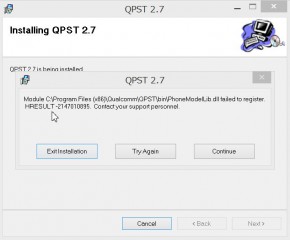
で、解決策としてはQPSTと同じディレクトリにあるC++のライブラリ群をインストールすること。
「vcredist_x86」ディレクトリにある「vcredist_x86.exe」を先に実行しておく。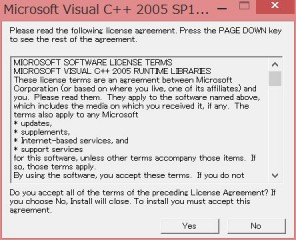
その後に「setup.exe」を実行したらインストール出来ました。
これでエラーが出なければ終わり。
5.HTCDiagDrivers内のドライバファイルinfの書き換え
ダウンロードした「HTCDiagDrivers.zip」を解凍して、その中のファイルをいじる。
64bitなWindowsなら「Win x64」内の「HtcUsbMdmV64.inf」を、
32bitなWindowsなら「Win x86」内の「htcdiag.inf」をいじる。
自分の環境は64bitなので「HtcUsbMdmV64.inf」をテキストエディタで開く。
[Models.NTamd64]の項目を探しだしてみると
%OEM00% = Modem0, USB\VID_0BB4&PID_0B03&MI_00
があるはずなのでこれを消し去って、
%OEM00% = Modem0, USB\VID_0FCE&PID_5146&MI_04
を書き足す。
場合によっては%OEM00%ではなくて%OEM%の場合もある。
その時は=以下を書き換えればいいみたい。
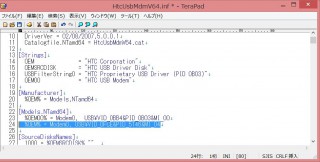
事前準備はこんな感じ。
6.Diagモードに入ってドライバのインストール
なぞのDiagモードに入ってみます。
XperiaをPCとadb接続して呪文を唱える。
shellでadb接続した後、SUに成り代わり、「setprop persist.usb.eng 1」と呪文を一言。
>adb shell $su #setprop persist.usb.eng 1
これでオッケー。画面上では特に何も起こりません。
Xperiaの設定→開発者オプション→USBデバッグをオフにして、10秒くらい経ったらオンに戻す。
この「ほかのデバイス」と書かれた4つのD6503を順番に調べていく。
(スクリーンショットはC6833とありますが、Xperia Z1で試したものです。Xperia Z2 D6503でも問題ありませんでした)
右クリックでデバイスを選択→プロパティ→詳細を開く。
プルダウンメニューの「ハードウェアID」を開く
ハードウェアIDの末尾が「MI_04」を探す。
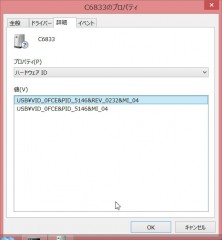
見つけたらドライバの更新で、先ほど書き換えた「HtcUsbMdmV64.inf」または「htcdiag.inf」のあるディレクトリを指定する。
そうすればドライバのインストールが完了。
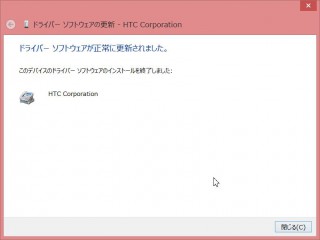
7.QPSTでの作業
いよいよ最終段階に入ってきました。
メンテナンスモードのままで作業を続けます。
「QPST Configuration」を起動。
「Ports」のタブを開く。
画面右下の「Add New port」をクリック。
画面が変わったら
「Show Serial and USB/QC Diagostic ports only」のチェックを外す。
そうするとこんな感じに。
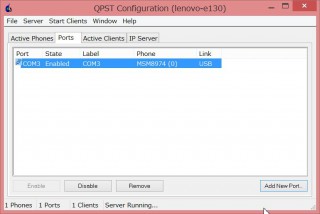
このCOMポートの番号を覚えておきます。
次に「RF NV Manager」を開きます。
これはエクスプローラーでC:\から追っていかないとダメみたい。
C:\Program Files (x86)\Qualcomm\QPST\bin\RF_NV_Manager.exeを開きます。
Settings→Comportを選択。
先ほどの覚えておいたCOM番号を選びます。
(たぶん、一個しか選べないと思いますが)
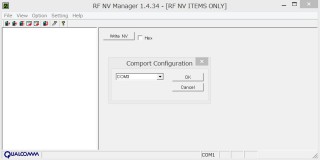
画面左上、File→Read From Phoneを選ぶと読み込み始めます。
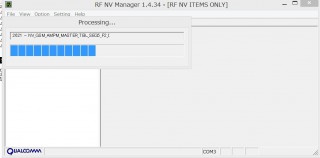
読み込みが完了したら「1877」の項目を選択。
ウィンドウ右側の枠内に数字が表示されていると思うので、
それを覚えるなり、コピーするなりしておきます。
自分はメモ帳に貼り付けておきました。
ここでは「562950069289856」でした。
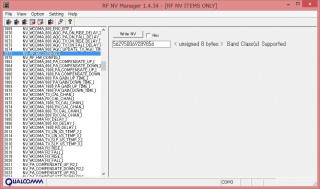
Hexにチェックを入れると16進数、何も入れないと10進数です。
8.mzToolでの作業
mzTool_1.2.1a.exe.7zを解凍。
続けて、「wxmsw293u_gcc_custom.dll.7z」を解凍。
「wxmsw293u_gcc_custom.dll.7z」を解凍した中に「wxmsw293u_gcc_custom.dll」があるのでこれをコピーして、解凍したmzToolの中の「mzTool_1.2.1a.exe」と同じディレクトリに「wxmsw293u_gcc_custom.dll」をコピーする。コピーしておかないと起動できない。
赤枠左側の「Decimal」を選択。
赤枠右側のDecimal内にNV Managerの1877で控えたおいた数字を入れます。
すると「Bit Information」のところに対応する周波数が出てきます。
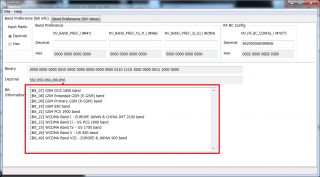
テキストで表示させるとこれ↓
Bit Information
[Bit_07] GSM DCS 1800 band
[Bit_08] GSM Extended GSM (E-GSM) band
[Bit_09] GSM Primary GSM (P-GSM) band
[Bit_19] GSM 850 band
[Bit_21] GSM PCS 1900 band
[Bit_22] WCDMA Band I – EUROPE JAPAN & CHINA IMT 2100 band
[Bit_23] WCDMA Band II – US PCS 1900 band
[Bit_25] WCDMA Band IV – US 1700 band
[Bit_26] WCDMA Band V – US 850 band
[Bit_49] WCDMA Band VIII – EUROPE & JAPAN 900 band
これを見ながらチェックを入れる作業に入るのでこれもメモ帳とかにコピーしておいて見やすいようにしておいた方が良いかと思います。
次。
「Band Preference(NV Value)」のタブを選択。
赤枠左側の「None」のラジオボタンをクリック。(たぶん、はじめから選択されています)
次に先ほど「Bit Information」で表示された周波数にチェックを入れていきます。
例えば、[Bit_49]なら「[49] VIII – Europ Japan 900」にチェックを入れます。
またこれに加えてプラスエリアに対応させるために、
- [27]VI-Japan 800
- [50]IX-Japan 1700
- [60]Reserved for BC10-1700
にもチェックを入れます。
下のスクリーンショットの赤枠がもともとの端末が対応していた周波数、青枠がプラスエリアのために追加した周波数です。
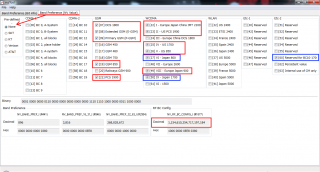
クリックしていくと右下の「RF BC Config」の「Decimal」の値が変化していくはずです。
チェックを入れ終わったら、「Decimal」の15桁の数字「1154610354717197184」をコピーしてメモ帳にでも貼り付けてください。
3桁ずつ区切ってあるカンマ不要です。
9.NV Managerでの作業
NV Managerの1877の項目を選択して、コピーした15桁の数値と置き換える。
終わったら置き換えた文字列の上にある「Write NV」をクリック。
クリックしてもなんのアクションもない。
![E130_2014-7-27_15-2-13_RF NV Manager 1434 - [RF NV ITEMS ONLY]_No-00](http://booleestreet.net/wp-content/uploads/2014/07/E130_2014-7-27_15-2-13_RF-NV-Manager-1434-RF-NV-ITEMS-ONLY_No-00-320x166.png)
なんのアクションもないので不安になりましたが、引き続き「File」→「Write Changed NV Items to Phone」をクリックする。
また、なんのアクションもない。
![E130_2014-7-27_15-7-21_RF NV Manager 1434 - [RF NV ITEMS ONLY]_No-00](http://booleestreet.net/wp-content/uploads/2014/07/E130_2014-7-27_15-7-21_RF-NV-Manager-1434-RF-NV-ITEMS-ONLY_No-00-320x166.png)
10.QXDMでの作業
LTEの周波数を追加させるための作業ですが、おそらくハード的に対応出来ていないと思われます。不要な方はスキップしてください。
QXDM Professionalを起動。
Options→Comunicationsをクリック。
![E130_2014-7-27_15-18-7_QXDM Professional (Disconnect) - [NV Browser[3]]_No-00](http://booleestreet.net/wp-content/uploads/2014/07/E130_2014-7-27_15-18-7_QXDM-Professional-Disconnect-NV-Browser3_No-00-320x174.png)
ウィンドウ下の「Target Port」をQPST Configurationで追加したポートと同じものにします。
ここでは「COM4」として、OKボタン。(多分、これも1つしか出ないと思いますが。)
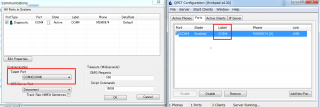
元の画面に戻ったら、
「View」を「NV Browser」
「Category Filter」を「LTE」
としてください。
続いて、Itemのところ、ID「06828」、Description「LTE BC Config」をクリック。
するとウィンドウ下の「Filelds」に項目が出てきます。
![E130_2014-7-27_15-34-33_QXDM Professional (COM4 4083) - [NV Browser[4]]_No-00](http://booleestreet.net/wp-content/uploads/2014/07/E130_2014-7-27_15-34-33_QXDM-Professional-COM4-4083-NV-Browser4_No-00-320x174.png)
右下の「Read」ボタンを押すと、Filelds」の値が出てきます。
上段の「Input」の数値をコピーします。
(選択できるようにするのが、何故か難しいw
数値を連打するとかエンターキーを押すとかしてようやく選択できるようになりました)
![E130_2014-7-27_15-38-18_QXDM Professional (COM4 4083) - [NV Browser[4]]_No-00](http://booleestreet.net/wp-content/uploads/2014/07/E130_2014-7-27_15-38-18_QXDM-Professional-COM4-4083-NV-Browser4_No-00-320x174.png)
ここでは「594143」でした。
この「594143」は10進数ですので、これを「2進数」にします。
やり方はどのようでもOKですが、Windowsの電卓を使います。
2進数のラジをボタンをクリックすると数値が2進数に変換されます。

2進数になったのがこれ
10010001000011011111
これの右から19番目の「0」を「1」にする。
次に右から21番目に「1」を追記する。
こうなりました。
111010001000011011111
出来上がった「1904863」をコピーしてメモ帳にでも貼り付けます。
QXDM Professionalに戻り、先ほど苦労して選択したFileldsのInputの項目に「1904863」を貼り付けます。
数値が変わったら、ウィンドウ右下の「Write」をクリックして終わり。特に何も出ないので不安になります。
![E130_2014-7-27_15-55-18_QXDM Professional (COM4 4083) - [NV Browser[4]]_No-00](http://booleestreet.net/wp-content/uploads/2014/07/E130_2014-7-27_15-55-18_QXDM-Professional-COM4-4083-NV-Browser4_No-00-320x174.png)
端末を再起動させます。
11.Diagモード終了
再起動したら、デバッグ接続して、adbコマンドを入力。
>adb shell $su #setprop persist.usb.eng 0
コマンドを唱えたら、USBケーブルを抜いてOKです。
電話アプリを起動して
*#*#4636#*#*
を入力するとこんな画面が出る。(最初に起動したときは時間がかかりました。)
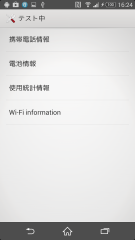
「携帯電話情報」をタッチして、画面が変わったらメニューボタンを押す。
んで、「無線バンドを選択」をタッチ。
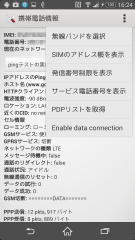
電話アプリを起動して「*#*#7378423#*#*」と打ち込み、「Configuration」をタッチ。
「Working band/s:」のところに
- UMTS_BC6
W-CDMA band6 800MHz - LTE_BC19
LTE band19 800MHz - LTE_BC21
LTE band21 1500MHz
先日、docomoのFOMAでさえも入らないとdocomo公式エリアマップに書いてあった山の頂上で、docomoの3Gが使えました。
もともと800MHzは山間部や都心部の2100MHzを補うための電波ですので、
3Gのプラスエリアは対応できたと思います。
一方、LTEの方はどのように確かめていいか分かりませんが、通勤経路の範囲内ではLTEの感度が良くなったとは全く思えません。対応出来ていない可能性が高いです。
12.元に戻すには
Flashtoolでbasebandだけ焼けば、元に戻ります。
「Wipe:」のチェックはすべて外す。
「Exclude:」の「BASEBAND」以外すべてにチェックを入れる。
これでFlashすればオッケーです。
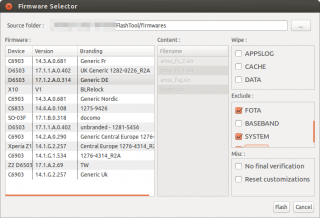
逆に言えば、プラスエリアを活かすには、
BASEBANDの上書きをしてしまうのは厳禁ですし、
PC Companionなどで初期化したりアップグレードしてしまうと、
BASEBANDを上書きすることになると思います。


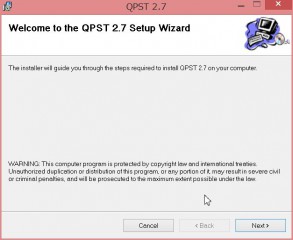

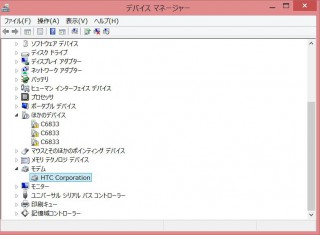
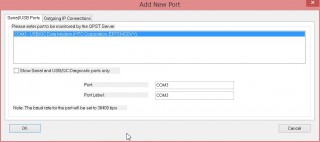
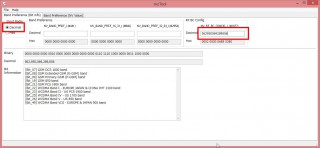




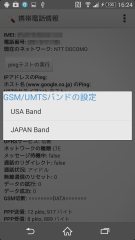
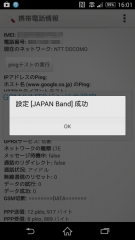
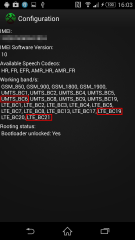
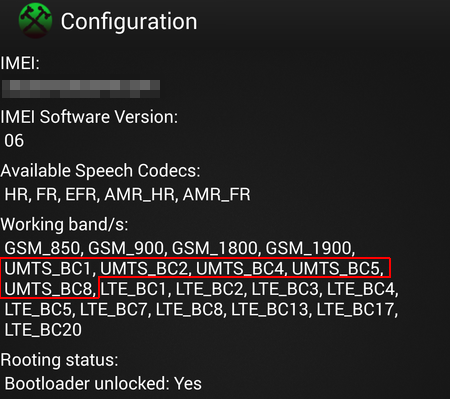
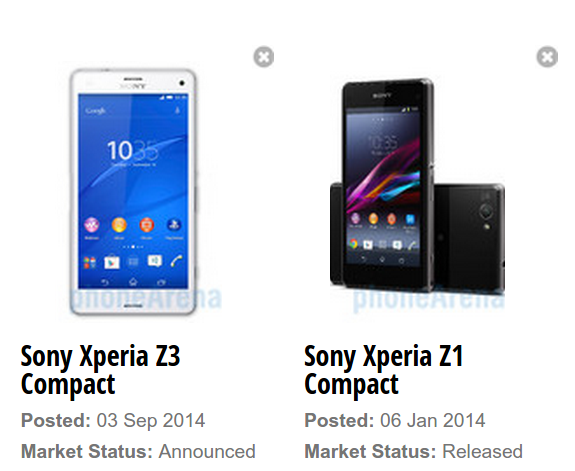
コメント
[…] プラスエリアは、ここにあったD6503の手順をそのままなぞった。 […]
詳細な解説ありがとう御座いました。
当方、Xperia T2 ultra D303ですが、解説の通りやったら見事にFOMAプラスを掴みました。
(って、プラスエリア対応しないと全く使えない地区にすんでいるので我ながら人柱だと思いますがw)
ただ、一つだけT2ではQTSTでcomポートのphone欄が、?(0) になっていて、かなり不安でしたが
何の問題もなくすすめました。
本当にありがとう御座いました。
こんにちは?。
私自身がプラスエリアで本当に使えるか検証していないので、実際試していただけて、助かりました。
作業自体はサラッと進んでいくので結構不安ですよね。
新しいZ3でもこの技が使えると良いのですが、使えなかったらZ1、Z2系の端末は貴重なものになりますね。
[…] 届いたらアレもしよう、コレもしようと調べていると、どうもFOMAプラスエリアにも対応させることもできるみたいで、これはかなり期待できる! […]
はじめまして、バンド追加で検索してこちらのホームページに来ました。
突然の質問で失礼かもしれませんが、お許しください。
Nokiaのlumia1030のFOMA プラスエリア化は可能でしょうか?
こんにちは〜。
WindowsPhoneのことは何一つ分からないのです・・・。
Lumia 800を2011年に買いましたが、すぐに売り払ってしまったし。
XDAでこちらの画像がリンクされているようです!!
Unlock all bands of your Qualcomm device! Use your phone globally! No bs!
http://forum.xda-developers.com/crossdevice-dev/sony/thread-progress-please-leave-im-updating-t2871269
はじめまして、こちらを参考にプラスエリア化を
やってみたいのですが、HTCDiagDrivers.zipが
こちらで紹介されているリンク先から消えている
ようです。
HTCDiagDrivers.zipを今でもダウンロードできる
サイトをご存知できたら教えていただけないでしょうか。
よろしくお願いいたします。
GoogleでHTCDiagDrivers.zipと入れれば一番最初に出てきますよ。
具体的には、http://andmem.blogspot.jp/2014/08/oneplus-onediag.html
直リンクは、http://www.cricketusers.com/attachments/flashing-tools-files-general-discussion-programming/1959d1331493867-%5Bdownload%5D-htc-driver-pack-adb-diag-hboot-32-64-bit-htcdiagdrivers.zip
質問です。
こちらで紹介されている方法と同様に、国内版xperiaに海外の周波数を対応させることは可能でしょうか?
こんにちは〜。
キャリア端末のスマートフォンはソフトバンクの201HW以外買ったことがないので、
ましてdocomoのことは全く分かりません。。。すみません。
ハード的な問題だと思うのでグローバル版とキャリア版のWhitePaperを見比べて試す他ないと思います。
[…] 事前にこういう記事を参考してプラスエリア化もしたが、確認する方法は分からないため、一応B41を指定して確認してみた。 […]
はじめまして、参考にさせていただきました。
無事Z3(D6603)でも問題なくプラスエリア化できました。
ありがとうございました。
貴重な情報、ありがとうございました。
bootloaderをアンロックしたのですね。
私も手間取りましたが明日辺りXperia Z3 Compact D5833が配達されそうですので、
週末辺りにでも試してみたいと思います。
[…] I followed instructions from the OP (here) and a Z2/Z3 specific post. Both are required. Alternatively, there’s this blog post which describes the same procedure. The screenshots are helpful to look at before doing the whole thing by yourself. [Xperia Z2 D6503]プラスエリア化してみ… […]
[…] [Xperia Z2 D6503]プラスエリア化してみた。(LTE、3G) […]
5.HTCDiagDrivers内のドライバファイルinfの書き換え
のとこで64bitのやり方は理解出来ましたが
私は32bitなので「Win x86」内の「htcdiag.inf」をいじろうとしたところ
そもそも[Models.NTamd64]が無く似たような文字列もないため出来ませんでした。
どなたか32bitの場合のやり方を教えてください。
5.HTCDiagDrivers内のドライバファイルinfの書き換え
を32bitでする場合
で質問した者ですが、以下のサイトで自己解決出来ました。
http://netlog.jpn.org/r271-635/2014/05/xperia_sp_c5303_band6.html
以前にほぼ圏外だった場所で、設定変更後はしっかり接続できました!
分かりやすい情報に深謝です。
ありがとうございました。
Xperia Z3 D6653 にて、成功しました。
丁寧な解説ありがとうございます。
初心者にも分かりやすすぎる親切な説明があって、感謝感謝です、奥多摩の山奥でも3G電波をフルでつかむようになりました。ありがとうございます。ちなみに変更前は圏外でした。
こんにちはー。
誰かのため、というより自分の記憶力のなさを補うための覚書ですから・・・。
自分もブログをみて、他の端末のプラスエリア化しています(笑
お役に立てて何よりです。
[…] adb接続 2015年 1月最新版 Android SDKインストール手順(Windows8対応) ルート化 【Xperia】各機種ワンクリックroot取得【NX/acro HD/GX/SX ? Z2/A2 等】 プラスエリア化(Xperia Z2の記事ですが問題無いです) [Xperia Z2 D6503]プラスエリア化してみた。(LTE、3G) […]
[…]
こんばんは。
D6503を使っています。先日5.1.1にしました。
Win10にもしました。
ADBも通っています。
7.QPSTでの作業
が出来ません。COM3は出てますがD6503を認識していません。Diagモードでは接続できてます。今までなかった現象です。私はこのブログ様で2回ほどプラスエリア化しましたが今回は出来ません。なぜでしょうか?原因わかりますか??
こんにちは。原因が何か、不明ですが今週末あたり時間が取れれば、Win10+Android5.1.1の環境で試してみたいと思います。
こちらのサイトを参考にさせていただき、D6503をプラスエリア化したところ
UMTS_BC6
W-CDMA band6 800MHz
LTE_BC19
LTE band19 800MHz
LTE_BC21
LTE band21 1500MHz
の表示は出ました・・・が
*#*#4636#*#*でバンドがUS BANDのみ表示されてJAPAN BANDが表示されません。
自分の携帯に電話してみましたが
「電波の届かない場所にあるか・・・」
とのアナウンスが流れます。
どうすればよいでしょうか?
「RF NV Manager」の件ですが、
ブログでは1877を修正するとありますが、
1878も修正しないといけないのでしょうか?
こんにちは。
古い記事ですので、私も忘れかけておりますがおそらくZ2ではLTE800MHzを追加することはできません。
できるのは、Xperia Z Ultraのみだと思います。
技術があれば可能だとは思いますが、ハードブリックの危険性があまりに高く、そこまでのリスク負うことは私には出来ませんでした。
申し訳ありませんが、リンク切れになっているファイルが有るため再アップしていただけないでしょうか。
おはようございます
私も「xperiad64305」さんと同じ症状になりました。
しかも、うっかりUSA bandを押してしまいました…
どうすればJapon bandをD6503で表示させることが出来るのでしょうか?
ご指導頂ければ助かります
うっかり「USA band」を押してしまいました…の件が
解決いたしましたのでご報告いたします。
Diagモードで「7.QPSTでの作業」まで進めてください
「QPST Configuration」を起動。
上部真ん中あたり「Start Claiant」→「Servie Programming」を起動
1.「Phone Selection」にて該当COM番号を選択し「OK」をクリック
「(端末名?,online」が起動
2.真ん中辺りの「UMTS System」タブをクリックし表示
3.下側左の「Read from Phone」をクリックし端末情報を読み込み
4.現在有効なバンドが表示されます
※おそらく「IMT 2100」「W-850」「W-800」等のチェックが外れていると思います
5。必要なチェックを入れて「 Write to Phone」をクリックで保存(※自己責任でお願いします)
端末を再起動し「11.Diagモード終了」のコマンドを唱えて確認してみてください
WCDMA(3G)を掴むはずです。
ただし「JapanBand」は相変わらず表示されません!
※同じような症状のNexusユーザー様のサイトを参考にさせていただきました。
Pine!様:
D6653、23.5.A.291にて同様の問題があり、ご教示いただいた手順で無事FOMAプラスエリアの電波を受けられるようになりました。これですごく便利になりました、ありがとうございました。
私の場合の手順:
1.bootloader unlock状態でroot化
2.root化の状態をキープしながら、23.5.A.291にアップデート
3.その状態でこのページの手順を実施
4.その後Pine!様の手順を実施
私の経験では、JapanBandが出ないのはAndroid6.0.1になった時点でそうなるのだと思います。
重ねてありがとうございました。
管理人様:
コメントが後先になり恐縮ですが、元々管理人様のこのページがなければFOMAプラスエリア化の実現は難しかったことは間違いないので、本当に助かりました。
ありがとうございました。
こんばんは〜。
私自身もいろいろな掲示板を読んで、
成功したものを記事として転記させて頂いただけです。
特にこれと言ったことはしていません。。。。
感謝すべきは先人のヒトバシラーの皆様です。
私自身も感謝を伝えなければいけませんね。
こんばんは。
今こちらのブログを拝見して、D5803のプラスエリア化に挑戦している素人のものです。
7.QPSTでの作業 の中のRF NV Managerを開いて
>読み込みが完了したら「1877」の項目を選択。
>ウィンドウ右側の枠内に数字が表示されていると思うので、
のところまで来たのですが、1877を選択しても右側の枠内が空っぽです。1877以外のどの項目を選択しても全て空っぽです。
どこがうまくできてないのかお分かりになればご教授頂きたいのですが。
よろしくお願いします。
まるまる2日悩んで自己解決しました。
「2.PCのフォントサイズの変更」をやったら数字が出てきました。
23インチのワイドディスプレイだったのでこの項目は飛ばしていたんですが、ふと空白の枠内で右クリック「すべてを選択」してメモ帳にコピペしたら数字が出たので、フォントを「小」にしたところ表示されました。
おかげさまで、プラスエリア化無事完了です!
ありがとうございました!
SOL24の動きが悪いので、C6833に変えました。2017年10月の時点で情報が古いものが多かったのですが、プラスエリアのためにとても参考になり、無事設定することができました。ありがとうございました。
無事、プラスエリア化できたようで何よりです。
最近、更新していないし、そろそろブロブを閉鎖しようと考えていたところでした。
今年いっぱいくらいかなぁ。